U normalnom prikazu (uređivanje), okno sa sličicama slajdova nalazi se na levoj margini PowerPoint prozoru. Omogućava vam da lako prelazite sa jednog slajda na drugi ili da prerasporedite (prevlačenjem) redosleda slajdova.
Na računaru i macOS uređaju veličina okna je prilagodljiva: Možete da ga proširite ili suzite, a možete i da ga u potpunosti sakrijete iz prikaza. Jednostavno postavite pokazivač na desnu ivicu okna, a zatim kliknite i prevucite da biste prilagodili širinu. Ako prevučete sve do leve strane, okno će se potpuno skupiti.
U PowerPoint za veb, okno sa sličicama je fiksno u širini i uvek je vidljivo.
Prikazivanje ili povećavanje veličine okna sa sličicama slajdova
Kada su sličice slajda sa leve strane skrivene ili na užem položaju, uradite sledeće da biste ih prikazali ili proširili:
-
Na kartici Prikaz, u grupi Prikazi prezentacije izaberite opciju Normalno.
-
Postavite pokazivač na desnu ivicu vertikalne trake za pomeranje okna sa sličicama. Pokazivač miša postaje dvosmežna strelica:

-
Kliknite i prevucite miš nadesno da biste proširili okno.
-
Ako su sličice skrivene, videćete skupljenu traku sa sličicama ; kliknite na nju da biste ponovo prikazali sličice slajdova:
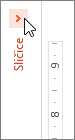
Skrivanje ili smanjivanje veličine okna sa sličicama slajdova
Da biste povećali prostor za uređivanje u oknu Slajd, možete da sakrijete ili suzite sličice slajdova sa leve strane.
-
Na kartici Prikaz, u grupi Prikazi prezentacije izaberite opciju Normalno.
-
Postavite pokazivač na desnu ivicu vertikalne trake za pomeranje okna sa sličicama. Pokazivač miša postaje dvosmežna strelica:

-
Kliknite i prevucite miš nalevo da biste suzili okno. Ako prevučete sve do leve margine prozora, okno će se u potpunosti skupiti iz prikaza.
Prikazivanje ili povećavanje veličine sličica slajdova
Kada su sličice slajda sa leve strane skrivene ili na užem položaju, uradite sledeće da biste ih prikazali ili proširili:
-
U meniju Prikaz izaberite stavku Normalno (⌘+1)
-
Postavite pokazivač na desnu ivicu okna sa sličicama. Pokazivač miša postaje dvosmežna strelica razdelnika:

-
Kliknite i prevucite miš nadesno da biste proširili okno.
-
Ili, ako je okno sa sličicama potpuno skriveno od prikaza, postavite pokazivač na levu ivicu prozora aplikacije. Pokazivač miša postaje jednosmeri strelica razdelnika:

-
Kliknite i prevucite miš nadesno da biste otvorili i proširili okno.
Skrivanje ili smanjivanje veličine sličica slajdova
Da biste povećali prostor za uređivanje u oknu Slajd, možete da sakrijete ili suzite sličice slajdova sa leve strane.
-
U meniju Prikaz izaberite stavku Normalno (⌘+1)
-
Postavite pokazivač na desnu ivicu okna sa sličicama. Pokazivač miša postaje dvosmežna strelica razdelnika:

-
Kliknite i prevucite miš nalevo da biste suzili okno. Ako prevučete sve do leve ivice prozora, okno će se potpuno skupiti iz prikaza.










